Как да форматирате диска с помощта на компактдиска прозорци инсталация
Ако трябва да се форматира C диск, има един много прост начин да направите това е с помощта на инсталационния диск на Windows. Форматирането по този начин, не е най-удобният начин, но ако няма ръка на друга обувка диск, CD за инсталация също е доста подходящ за тази цел

Формат диск C по начина, описан по-долу, можете да използвате инсталационния диск на Windows Vista, 7 или 8 (също подходящи инсталация CD сървърни версии на тези операционни системи). За да форматирате с помощта на инсталационния диск на Windows XP също е възможно, но интерфейсът е настройка и последователността от действия ще бъде малко по-различен.
Процесът по форматиране
И така, за да форматирате С устройството, следвайте следните стъпки (например, Windows 8):
1. Пуснете компютъра от инсталационния диск. Когато стартирате компютъра, натиснете произволен клавиш област, ще получите съобщение, натиснете произволен клавиш, за да стартирате от CD или DVD ...
2. След като необходимите файлове ще бъдат изтеглени в полето за памет Инсталирайте появява Windows. Тъй като инсталацията на системата, като такива, ние не ме интересува, не може да промени нищо и кликнете Next.
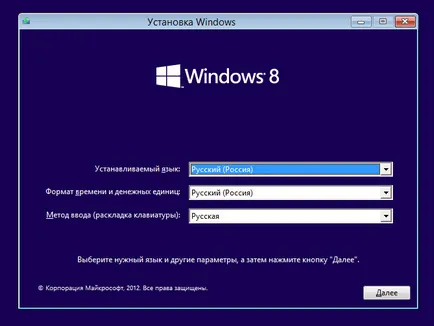
3. В следващия прозорец, щракнете върху бутона Install. Не трябва да се страхуваме, на този етап от инсталацията на операционната система няма да бъде направена.
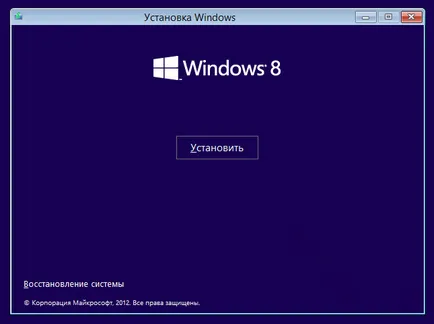
4. След това се появява Започнете инсталацията и ще видите на лицензионните условия. Тук трябва да се постави отметка пред елемента Приемам лицензионните условия и кликнете Next. Отново, вие не трябва да обърка прилагане на този параграф, операционна система инсталация ние не произвеждаме и въведете продуктовия ключ също не е необходимо.
5. В следващия прозорец, изберете Custom за покупка: Инсталирайте само Windows (за напреднали потребители).
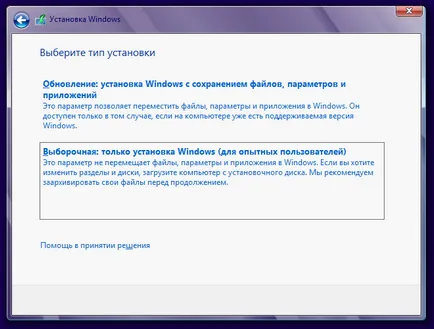
6. Сега сме достигнали до етап, който може да бъде директно форматиран диск C. кликнете върху Настройки в долните повърхности.
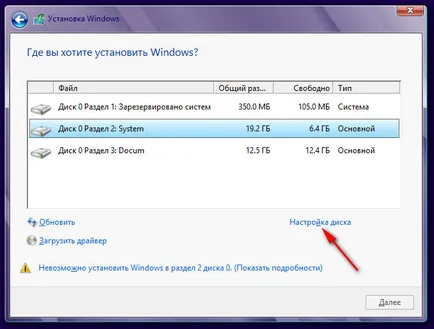
7. Както можете да видите, в същия прозорец, има допълнителни елементи, включително формат. Сега, за да форматирате С диск, ще трябва да изберете дяла от списъка и щракнете върху бутона Format.
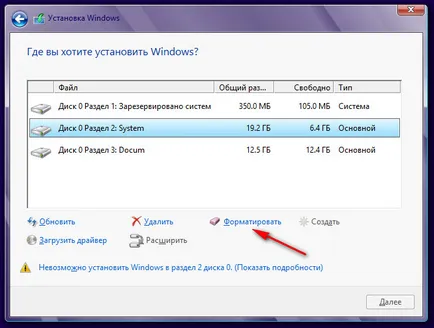
Списъкът не нарушава целостта на диска с изрично, така че ако не сте сигурни, кой ви е необходим дял, стартирайте компютъра в нормален режим и записва размера на етикета на диск и С. В пример раздел В на е с етикет System. но тя може да бъде, че секцията няма никакви етикети. В този случай, може да се определи на C устройството само за неговия размер.
Някои модерна операционна система по време на инсталацията създава допълнителна секция. В този пример, раздел 1 със система за таг запазени. Ако искате да форматирате диск C напълно да се отърве от операционната система, в този случай е необходимо да се премахне С устройството и изтриване на дяла, запазени от системата. и след това да създадете нов дял и да го форматирате.
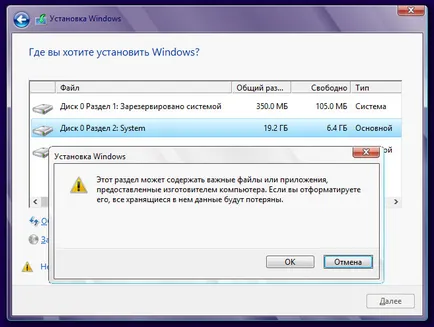
9. След приключване на процеса на форматиране курсора на мишката ще се върне предишната си форма и по този диск процес форматиране C може да се смята за завършена.
10. Сега можете да премахнете инсталационния диск от компютъра и рестартиране или изключване.
заключение
Формат диск C по този метод не е трудно, но си струва да знаеш, че инсталирането на програмата за Windows изпълнява само един бърз формат. Това означава, че само презаписва масата за файловата система, което води до всички данни на устройството не се изтрива, само скрити. Така че, ако искате да форматирате без възможност за възстановяване на данни, можете да използвате друг специализиран софтуер.